Kako postaviti upit u bazu podataka MS Access 2019

Naučite kako postaviti upite u Access bazi podataka uz jednostavne korake i savjete za učinkovito filtriranje i sortiranje podataka.
Osim ako ne promijenite Outlookove postavke automatskog arhiviranja, Outlook neće automatski arhivirati vaše stavke. Međutim, neke tvrtke mogu ga omogućiti svojim korisnicima. Druge tvrtke mogu umjesto toga koristiti uslugu automatskog brisanja za brisanje starih poruka, ali provjerite pravila zadržavanja e-pošte vaše tvrtke prije nego što izvršite bilo kakve promjene u postavkama automatskog arhiviranja.
Ako želite uključiti automatsko arhiviranje, vidjeti kako je Outlook postavljen za arhiviranje vaših starih stavki ili promijeniti način na koji Outlook obavlja posao, slijedite ove korake:
Odaberite karticu Datoteka i kliknite gumb Opcije.
Otvara se dijaloški okvir Outlook Mogućnosti.
Kliknite gumb Napredno u oknu za navigaciju na lijevoj strani.
Pojavljuju se opcije za rad s Outlook stranicama.
U odjeljku Automatsko arhiviranje kliknite gumb Postavke automatskog arhiviranja.
Otvara se dijaloški okvir AutoArchive.
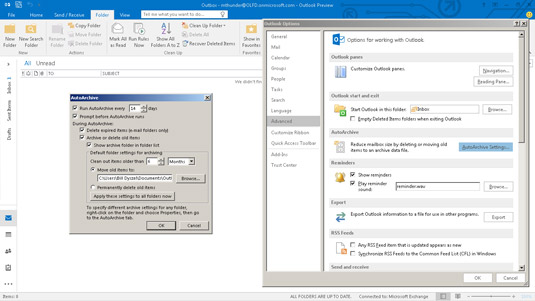
Dijaloški okvir AutoArchive.
Nemojte upadati kroz dijaloški okvir AutoArchive mijenjajući stvari htjeli-ne htjeli — barem ne dok ne pogledate što je već postavljeno. Četiri važne sitnice koje vam dijaloški okvir AutoArchive obično govori:
Je li uključena značajka AutoArchive
Koliko često Outlook arhivira stavke
Koliko stavke moraju biti stare da bi ih Outlook mogao poslati u arhivu
Naziv i mjesto arhivske datoteke
Ako uključite automatsko arhiviranje bez promjene bilo koje druge postavke automatskog arhiviranja, Outlook automatski arhivira stavke svakih 14 dana, šaljući stavke starije od šest mjeseci u arhivsku datoteku navedenu u dijaloškom okviru Automatsko arhiviranje. Za većinu ljudi te su postavke sasvim u redu.
Neki ljudi više vole isključiti značajku automatskog arhiviranja i ručno pokrenuti proces arhiviranja. Možete uključiti ili isključiti proces automatskog arhiviranja tako da odaberete ili poništite potvrdni okvir Pokreni automatsko arhiviranje svaki na vrhu dijaloškog okvira za automatsko arhiviranje. Također možete promijeniti koliko često se AutoArchive pokreće tako da 14 u tekstualnom okviru zamijenite bilo kojim brojem između 1 i 60.
Ako sve što trebate učiniti je uključiti automatsko arhiviranje i ovdje ne unosite nikakve druge promjene, možda ćete se iznenaditi kada saznate da vaša pristigla pošta — kao i neke druge mape — neće biti automatski arhivirana. Svaka mapa ima svoje postavke automatskog arhiviranja, koje se mogu razlikovati od postavki automatskog arhiviranja drugih mapa.
Ako želite automatski arhivirati sve svoje mape s identičnim postavkama, također kliknite gumb Primijeni ove postavke na sve mape sada u dijaloškom okviru AutoArchive — to jest, sve mape osim mape Kontakti, koja se ne može arhivirati. Automatsko arhiviranje svih vaših mapa možda neće biti sjajna ideja ako nikada ne očistite svoje mape za izbrisane stavke ili neželjenu e-poštu – na kraju ćete arhivirati mnogo neželjene pošte i izbrisanih poruka.
Naučite kako postaviti upite u Access bazi podataka uz jednostavne korake i savjete za učinkovito filtriranje i sortiranje podataka.
Tabulatori su oznake položaja u odlomku programa Word 2013 koje određuju kamo će se točka umetanja pomaknuti kada pritisnete tipku Tab. Otkrijte kako prilagoditi tabulatore i optimizirati svoj rad u Wordu.
Word 2010 nudi mnoge načine označavanja i poništavanja odabira teksta. Otkrijte kako koristiti tipkovnicu i miš za odabir blokova. Učinite svoj rad učinkovitijim!
Naučite kako pravilno postaviti uvlaku za odlomak u Wordu 2013 kako biste poboljšali izgled svog dokumenta.
Naučite kako jednostavno otvoriti i zatvoriti svoje Microsoft PowerPoint 2019 prezentacije s našim detaljnim vodičem. Pronađite korisne savjete i trikove!
Saznajte kako crtati jednostavne objekte u PowerPoint 2013 uz ove korisne upute. Uključuje crtanje linija, pravokutnika, krugova i više.
U ovom vodiču vam pokazujemo kako koristiti alat za filtriranje u programu Access 2016 kako biste lako prikazali zapise koji dijele zajedničke vrijednosti. Saznajte više o filtriranju podataka.
Saznajte kako koristiti Excelove funkcije zaokruživanja za prikaz čistih, okruglih brojeva, što može poboljšati čitljivost vaših izvješća.
Zaglavlje ili podnožje koje postavite isto je za svaku stranicu u vašem Word 2013 dokumentu. Otkrijte kako koristiti različita zaglavlja za parne i neparne stranice.
Poboljšajte čitljivost svojih Excel izvješća koristeći prilagođeno oblikovanje brojeva. U ovom članku naučite kako se to radi i koja su najbolja rješenja.








